Si të instaloni një printer në Windows 10

Mësimi për instalimin e një printeri në Windows 10, duke përfshirë printerët Wi-Fi dhe ata lokalë. Udhëzime hap pas hapi dhe zgjidhje për problemet e zakonshme.
Ndërfaqja e Windows ka kaluar nëpër shumë ulje-ngritje gjatë dekadave. Disa zhvillime, si menyja Start , janë të dashura. Të tjera, të tilla si ndërfaqja fatkeqe e Windows 8 Metro , janë kryesisht të papëlqyeshme.
Shiriti i detyrave, ku jetojnë dritaret tuaja të minimizuara, vështirë se është objektivi i një urrejtjeje të tillë. Sidoqoftë, mund të jetë goxha e mbushur me njerëz. Jo të gjitha programet tuaja, veçanërisht ato që duhet të ekzekutohen vazhdimisht, duhet të zënë hapësirë atje. Mjerisht, Windows nuk ofron asnjë mënyrë origjinale për të minimizuar një dritare në hapësirën tjetër të dobishme - zonën e njoftimeve. I referuar më parë si tabaka e sistemit.

Zona e Njoftimit
Përdoruesit për një kohë të gjatë të Windows e kanë njohur gjithmonë zonën e vogël të rezervuar që përmban ekranin e orës në Windows si " system tray ". Ne kryesisht e quajmë ende kështu, por emri i duhur për këtë pjesë të ndërfaqes së përdoruesit të Windows është në fakt "zona e njoftimeve".
Çfarë ka një emër? Jo shumë për të qenë i sinqertë, por njohja e emrit zyrtar të tabakasë së sistemit do të jetë e dobishme për çdo kërkim të ardhshëm në Google lidhur me të.
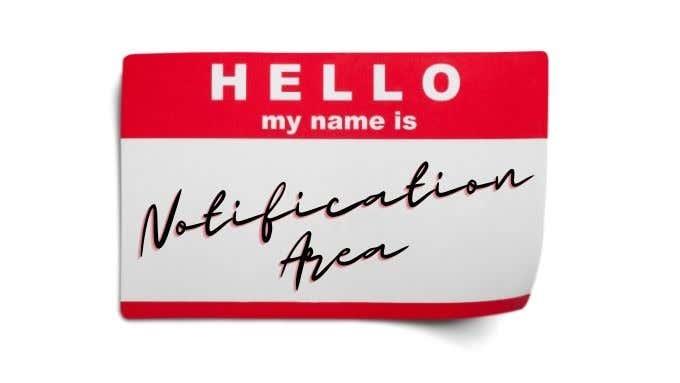
Përdorimi i Minimize to Tray to, Well, Minimize to Tray
Minimize To Tray është një aplikacion portativ falas dhe me burim të hapur . Meqenëse është portativ, në fakt nuk instaloni asgjë. Thjesht shkarkoni dhe ekzekutoni programin. Kjo do të thotë gjithashtu se nuk do të ndizet automatikisht sa herë që filloni Windows. Kështu që ju mund të dëshironi të krijoni një shkurtore dhe ta vendosni atë në shiritin tuaj të detyrave ose menynë e fillimit.
Përdorimi i Minimize To Tray është mjaft i thjeshtë, këtu janë hapat kryesorë:
Për të rivendosur një dritare, mund të përdorni Alt+F2 ose kliko me të djathtën në ikonën e tabakasë së aplikacionit që shihet këtu.
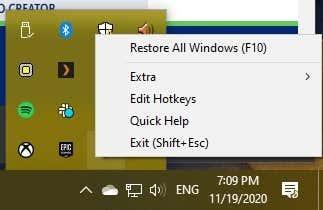
Pastaj zgjidhni dritaren që dëshironi të rivendosni nga atje.
Përdorimi i RBtray për të minimizuar shpejt pothuajse çdo dritare në tabaka
RBtray është një aplikacion i vogël me burim të hapur që funksionon në mënyrën më gjeniale. Ndërsa RBtray po funksionon, gjithçka që duhet të bëni është të klikoni me të djathtën në butonin e minimizimit të një dritareje. Kjo është ndryshe nga klikimi normal i majtë, i cili do të minimizonte një dritare në shiritin e detyrave.
Ikonat e programit do t'i gjeni në zonën e njoftimeve dhe mund të rivendosni dritaret e programit duke klikuar me të majtën mbi to atje.
RBtray nuk instalohet në sistem. Kështu që do t'ju duhet ta nisni programin sa herë që dëshironi ta përdorni. Ky është një sherr i vogël. Ju thjesht mund të vendosni një shkurtore për programin në shiritin e detyrave ose në menunë e fillimit. Përndryshe, nëse ju pëlqen të jeni pak i zbukuruar, mund ta vendosni si një aplikacion fillestar në mënyrë që të lansohet automatikisht sa herë që fillon Windows. Ja se si të përdorni programin:
Është vërtet kaq e thjeshtë.
Minimizuesi aktual i Windows (19,95 dollarë)
Të dy mjetet e mëparshme janë plotësisht falas, por nëse dëshironi të shpenzoni pak para për të futur dritaret tuaja në zonën e njoftimeve, atëherë Actual Windows Minimizer mund të jetë gjithashtu një zgjedhje e mirë.
Ekziston një version provë i softuerit që mund ta provoni vetë për të parë nëse niveli shtesë i lustrimit dhe veçoritë shtesë ia vlen. Tipari i parë i titullit në krahasim me dy aplikacionet e mëparshme është një opsion i integruar për të ekzekutuar programin në fillim. Natyrisht, mund të konfiguroni çdo aplikacion që të funksionojë në fillim me pak yndyrë të bërrylit, por një zgjidhje me një klikim është e mirëpritur.
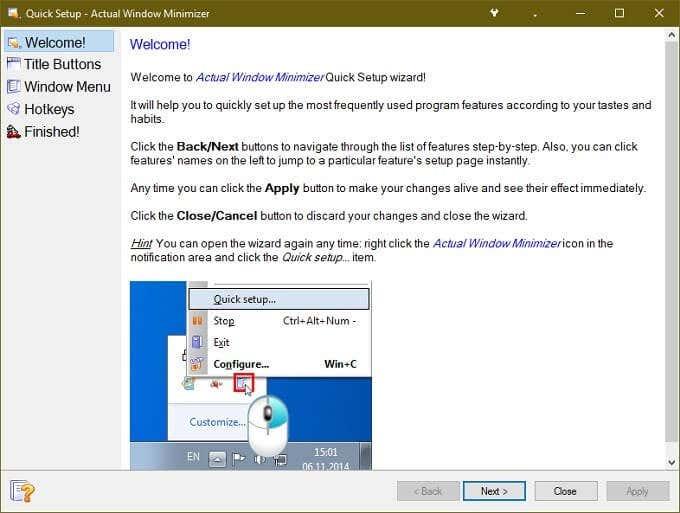
Gjëja tjetër që është e bukur në lidhje me Actual Windows Minimizer është se ai shton një buton shtesë në dritaret e aplikacionit. Në këtë mënyrë, ju ruani ende funksionalitetin normal të butonit të minimizimit. Ju gjithashtu keni mundësinë për të ndryshuar mënyrën se si funksionon butoni standard i minimizimit. Mund të shënoni gjithashtu aplikacione specifike që funksionojnë në fillim për të minimizuar automatikisht një dritare në tabaka.
Një veçori tjetër kritike është kontrolli që ka aplikacioni se cilat ikona janë gjithmonë të dukshme në zonën e njoftimeve. Nëse ka një aplikacion që dëshironi të mbetet i dukshëm pavarësisht se çfarë, mund ta vendosni në "modalitet të përhershëm" në mënyrë që të keni akses të shpejtë me një klikim në të.
Pasi të numëroni të gjitha funksionet e ndryshme që ofron Minimizeri aktual i dritares, çmimi nuk duket aq i paarsyeshëm. Duke supozuar se ato janë funksione që në të vërtetë do t'i përdorni, sigurisht.
Aplikacionet me funksionet e minimizimit të tabakasë origjinale
Zhvilluesit kanë kuptuar se disa aplikacione janë më të përshtatshme për zonën e njoftimeve sesa për shiritin e detyrave. Pra, ia vlen të kontrolloni brenda atij aplikacioni nëse ka një opsion për të minimizuar në tabaka.
Ju madje mund të keni fat për të paraqitur një kërkesë për veçori, nëse aplikacioni juaj i preferuar nuk e ka këtë opsion. Jo të gjitha aplikacionet luajnë mirë me shërbimet që përmendëm më lart, në të cilin rast do të ishte e nevojshme mbështetja e drejtpërdrejtë nga zhvilluesi.
Një zgjidhje minimaliste
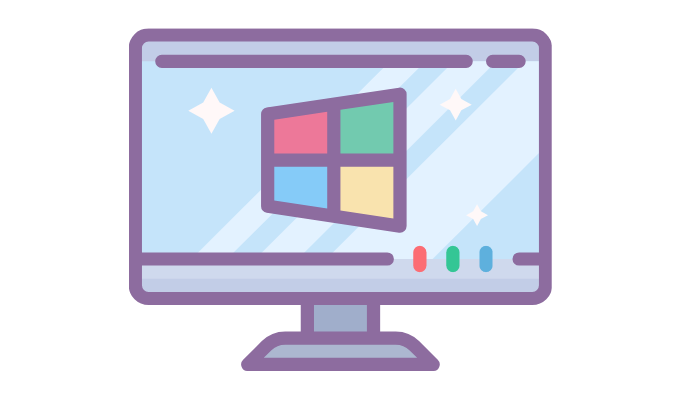
Me pak fat, Microsoft një ditë mund të shtojë aftësinë për të minimizuar çdo aplikacion në tabaka si një veçori e integruar e Windows. Nuk është e padëgjuar që zhvilluesit e sistemeve operative të miratojnë funksione nga aplikacionet e palëve të treta që përdoruesit i pëlqejnë.
Pra, nëse vërtet nuk mund të jetoni pa aftësinë për të minimizuar një aplikacion në tabaka, mund të ia vlen t'i tregoni Microsoft-it se kjo është një veçori që dëshironi ta shihni të pjekur direkt në Microsoft Windows.
Mësimi për instalimin e një printeri në Windows 10, duke përfshirë printerët Wi-Fi dhe ata lokalë. Udhëzime hap pas hapi dhe zgjidhje për problemet e zakonshme.
Një rrjedhje e kujtesës në Windows 10 ndodh kur një aplikacion që po përdorni nuk i ktheu burimet në sistemin tuaj kur mbaroni së përdoruri atë aplikacion. Kur kjo ndodh, nuk mund të punoni me detyra të tjera në kompjuterin tuaj, pasi kompjuteri nuk ka RAM të mjaftueshëm për të punuar.
Kur i referohemi cloud, ne po flasim për një sistem ruajtjeje që mban të dhënat e ruajtura dhe të aksesueshme në internet. Vitet e fundit, Google Drive, Dropbox, iCloud dhe opsione të tjera të ngjashme të përshtatshme për ruajtjen e të dhënave kanë bindur përdoruesit për përfitimet e një serveri cloud.
Nëse keni instaluar ose përditësuar së fundmi Windows 10, mund të keni disa probleme me WiFi. Ne jemi këtu për të ndihmuar.
Nëse përdorni Windows 10 dhe shfletuesin e ri të Microsoft Edge, mund të pyesni veten se si mund të çaktivizoni Adobe Flash. Si parazgjedhje, Microsoft Edge ka mbështetje të integruar për Adobe Flash, kështu që në thelb është i aktivizuar gjatë gjithë kohës.
Pavarësisht nëse planifikoni të përmirësoni kompjuterin tuaj Windows XP, Vista, 7 ose 8 në Windows 10 ose të blini një kompjuter të ri me Windows 10 të para-instaluar, mund të përdorni Windows Easy Transfer për të kopjuar të gjithë skedarët dhe cilësimet tuaja nga kompjuteri juaj i vjetër ose versioni i vjetër i Windows në pajisjen tuaj të re me Windows 10. Në këtë artikull, do t'ju përshkruaj hapat për të konfiguruar Windows Easy Transfer.
Është e zakonshme, por e vërtetë. Gjërat e vogla në jetë mund të na sjellin gëzim të jashtëzakonshëm: hapat e parë të një fëmije, një biftek i gatuar në mënyrë perfekte ose pamja e një imazhi të freskët e të bukur si sfondi i desktopit të kompjuterit tuaj.
Që kur Apple "huazoi" konceptin e një ndërfaqeje grafike nga Xerox dhe Microsoft gjithashtu e "huazoi" atë me radhë, treguesi i miut ka qenë një pjesë qendrore e mënyrës se si ne ndërveprojmë me kompjuterët tanë. Pra, imagjinoni tronditjen e nisjes së kompjuterit tuaj për të zbuluar se nuk ka fare tregues të miut.
Nëse dëshironi të hiqni Microsoft Edge nga kompjuteri juaj Windows 10, duhet ta lexoni këtë. Në përgjithësi, nuk është një ide e mirë të çaktivizoni plotësisht Edge - mund të shkaktojë probleme të padëshiruara me sistemin tuaj operativ.
Kur klikoni në butonin Start në Windows 10, do të shihni se ndërfaqja është e ndarë në tre seksione të veçanta: butonat e vegjël në anën e majtë, lista e aplikacioneve dhe programeve në mes dhe pllakat statike ose dinamike në të djathtë. - ana e dorës. Ju mund të personalizoni mjaft gjëra në lidhje me pamjen dhe ndjesinë e menysë Start, duke përfshirë listën e dosjeve ose lidhjeve që shfaqen në atë menu në të majtë.
Siç e përmenda më parë në një artikull që krahason Windows 7 me Windows 10, Task Manager është ridizajnuar plotësisht. Tani është shumë më e thjeshtë për t'u përdorur si parazgjedhje, por nëse vërtet dëshironi t'i merrni të gjitha detajet si më parë, prapë mund t'i merrni ato.
Pothuajse të gjitha versionet e reja të Windows kanë shumë komponentë që janë marrë nga versionet e mëparshme të OS. Shumicën e kohës, është një version më i mirë i softuerit të vjetër.
Sistemet operative moderne përdorin më shumë burime se kurrë më parë. Zakonisht, ky nuk është problem pasi platforma si Windows, macOS dhe shumica e shpërndarjeve Linux janë të optimizuara për pajisje kompjuterike moderne.
Nëse keni një rrjet kompjuterash në shtëpinë ose vendin tuaj të punës, një nga gjërat që duhet të kontrolloni është se cilët përdorues ose aplikacione mund të ndryshojnë gjërat në atë sistem. Një mënyrë për të parandaluar ndryshimet e paautorizuara është të kesh një person si administrator të rrjetit.
Nëse keni përdorur Windows 10 dhe nuk keni filluar të përdorni Cortana, mund të jeni të interesuar ta provoni. Në thelb është versioni i Microsoft-it i Siri dhe Google Assistant, por i integruar direkt në Windows.
Shfaqja e karaktereve në ekran disa sekonda pasi i shtypni në tastierë mund t'ju ngadalësojë dhe të ulë produktivitetin tuaj. Shumë faktorë e bëjnë të shkruarit të mos sinkronizohet në pajisjet Windows.
Si e di Windows se cilin aplikacion ose program duhet të përdorë për të hapur të gjitha llojet e ndryshme të skedarëve në kompjuterin tuaj. Bëhet fjalë për shoqatat e skedarëve.
Nëse dëshironi të krijoni një dokument të ri me tekst të veçantë, mund të mendoni për instalimin e një fonti të ri. Këto mund të gjenden në internet falas, si pjesë e një grupi shkronjash ose për blerje.
Clipboard i Windows është një veçori e dobishme që ekziston prej vitesh. Kjo ju lejon të kopjoni deri në 25 artikuj, duke përfshirë tekstin, të dhënat ose grafika, dhe t'i ngjisni ato në një dokument ose sende me pin që përdorni rregullisht.
Në Windows 10, Firewall i Windows nuk ka ndryshuar shumë që nga Vista. Në përgjithësi, është pothuajse e njëjtë.
Keni një PC me Windows 10 dhe kërkoni për aplikacionet më të mira? Kërkimi juaj përfundon këtu pasi ne do të listojmë disa nga aplikacionet më të mira dhe më thelbësore në platformën Windows. Lexoni këtë artikull për të mësuar më shumë
Mikrofoni i Windows 11 që nuk funksionon është një problem që mund të hasni. Këtu janë këshillat që të mund ta rregulloni problemin dhe ta harroni atë.
Krijoni dhe personalizoni Desktop Virtualë në Windows 11 duke ndjekur këto hapa miqësorë për fillestarët për të ndarë punën tuaj dhe gjërat personale.
Zgjidh një problem ku nuk mund të modifikosh skedarin LMHOSTS ose HOSTS në Microsoft Windows 11 sepse qasja është refuzuar.
Mbajeni menaxherin e detyrave gjithmonë në krye në Windows 11, në mënyrë që ta gjeni lehtësisht kur keni nevojë të lexoni aplikacionin. Këtu janë hapat që duhen ndjekur.
Kyçja dinamike në Windows 11 do t'ju ndihmojë të mbani kompjuterin tuaj të sigurt duke e kyçur atë pas 30 sekondash. Këtu janë hapat që duhen ndjekur.
Zbuloni mënyra të ndryshme se si mund të kontrolloni fuqinë e sinjalit tuaj Wi-Fi. Shihni se si të shihni gjithashtu përqindjen e saktë të sinjalit.
Shihni sa shpejt mund ta rivendosni kompjuterin tuaj Windows 11 për të dhënë një fillim të ri për të hequr ato çështje të bezdisshme. Këtu janë hapat miqësorë për fillestarët.
Modaliteti i gjumit në Windows 11 është një veçori shumë e dobishme, ja se si mund ta aktivizoni dhe çaktivizoni për një përvojë më të mirë të përdoruesit.
Zbuloni se si mund t'i kompresoni me lehtësi skedarët në Windows 11 pa pasur nevojë për softuer të palëve të treta. këtu janë hapat miqësorë për fillestarët.



























